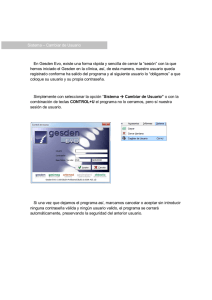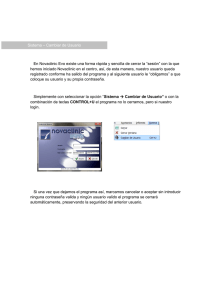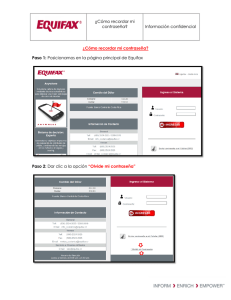Manual de Usuario Sistema de Autogestión de Cuentas de
Anuncio
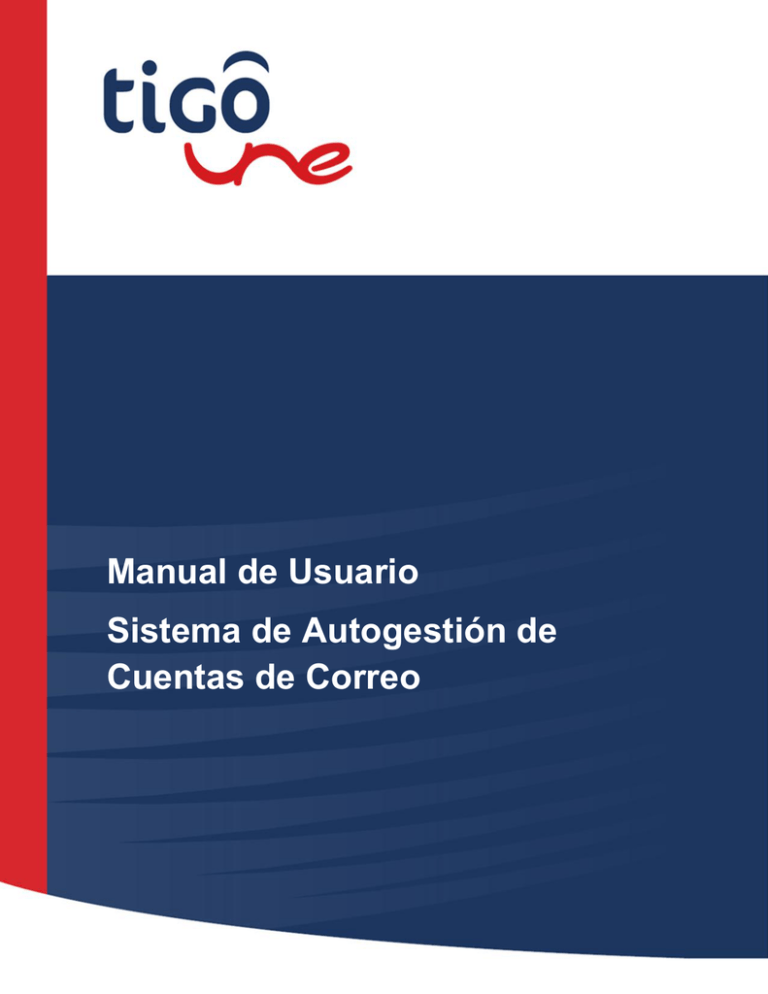
Manual de Usuario Sistema de Autogestión de Cuentas de Correo 1 CONTENIDO Recordar Contraseña ...................................................................................................... 2 El cliente no tiene datos de contacto en SISAC ............................................................................... 3 El cliente tiene datos de contacto en SISAC .................................................................................... 4 Recuperar contraseña por correo electrónico alterno ................................................................... 7 Políticas de seguridad.................................................................................................................. 9 Recuperar contraseña por medio del celular ................................................................................. 9 Políticas de seguridad................................................................................................................ 11 Auto gestionar datos ..................................................................................................... 12 Actualizar datos: ............................................................................................................................ 14 Preguntas de seguridad: En esta sección el usuario podrá ingresar o actualizar las preguntas de seguridad necesarias para recuperar la contraseña de su cuenta de correo UNE. ...................... 14 Actualizar datos de contacto: En esta sección el usuario podrá ingresar o actualizar su correo alterno y numero de celular. ......................................................................................................... 17 Cambia Contraseña ....................................................................................................................... 18 Auto gestionar datos a través de envió correo electrónico (aplica para envió masivo) ........................................................................................................................... 19 Auto gestionar datos a través de mensaje de texto .................................................... 22 2 Recordar Contraseña El cliente ingresa al webmail por medio de la url https://webmail.une.net.co/. Se despliega el formulario para ingresar al correo electrónico El cliente ingresa su nombre de usuario y contraseña, de no recordarla debe hacer clic en Recordar Contraseña. 3 Cuando el cliente hace clic en el link es redireccionado al sistema de autogestión de cuentas SISAC (https://sisac.une.com.co/ ). En esta pantalla el cliente debe ingresar su correo electrónico UNE y el código de verificación captcha. El cliente debe ingresar ambos datos (son obligatorios) y hace clic en el botón enviar, el sistema valida ambos campos y de ser correctos se pueden presentar dos escenarios. El cliente no tiene datos de contacto en SISAC: En este caso el sistema le notifica al cliente que para continuar con el proceso de recuperar contraseña debe llamar a la línea. 4 El cliente tiene datos de contacto en SISAC: Luego de que el cliente ingrese los datos, sean validos y existan en SISAC, el sistema despliega un nuevo formulario con un par de preguntas de seguridad que el usuario previamente debió haber diligenciado ( ver sesión autogestionar datos ) 5 El cliente debe responder ambas preguntas correctamente y deben ser exactamente iguales a las registradas en el sistema (valida mayúsculas, tildes espacios etc). Cuando el cliente ingrese las dos respuestas y el código de seguridad, debe hacer clic en el botón validar, el sistema procesa las respuestas y se pueden presentar dos casos 1. Respuesta incorrecta: el cliente tiene 4 intentos para responder correctamente el cuestionario de no lograrlo el sistema bloqueara la recuperación de la contraseña por 24 horas. 6 2. Respuesta Correcta : El cliente respondió correctamente el cuestionario, el sistema le solicita por cual medio quiere recuperar la contraseña 7 Recuperar contraseña por correo electrónico alterno El usuario elije recuperar su contraseña a través del correo alterno para lo cual selecciona la opción “Enviar contraseña temporal al correo electrónico alterno”, hace clic en enviar. El sistema enviara un email al correo alterno inscrito en SISAC (ver sesión actualizar datos de contacto), con una contraseña temporal la cual el webmail obligatoriamente le solicitara cambiar cuando ingrese al correo electrónico UNE El cliente hace clic en el enlace Correo UNE, el cliente es redirigido al webmail donde deberá colocar su correo electrónico de UNE seguido por la contraseña enviada a su correo alterno que según la imagen es s&nCxU5jD7. Ingresa ambos datos y hace clic en iniciar sesión 8 El webmail automáticamente le solicitara al usuario que debe ingresar una nueva contraseña El cliente cambia la contraseña a su gusto cumpliendo las políticas de seguridad las cuales son enunciadas a continuación 9 Políticas de seguridad Longitud mínima: 10 caracteres Mínimo un carácter numérico: como Dígitos [0 - 9] Mínimo un carácter alfanumérico en minúscula [a – z] ó mayúscula [A - Z] Mínimo un carácter especial, ejemplo: [* . ! # & % $ ]. No se deben de repetir ninguna de las últimas 5 contraseñas No permitir como contraseña los correos alternos informados en el portal Si el cliente intenta asignar una contraseña repetida, el sistema deberá indicarle que esa contraseña ya fue usada anteriormente El cliente actualiza la contraseña de manera correcta (de no ser así el sistema le indicara que le hace falta para cumplir con las políticas) y podrá ingresar nuevamente a su bandeja de entrada de su correo UNE. Recuperar contraseña por medio del celular El usuario elije recuperar su contraseña a través del celular para lo cual debe seleccionar la opción “enviar contraseña al número celular del contacto”, hace clic en enviar. El sistema envía un mensaje SMS al número de celular con una contraseña temporal 10 El cliente debe ingresar al webmail y deberá colocar su correo electrónico de UNE seguido por la contraseña enviada a su número celular que según la imagen es WaA%R5U8vP Ingresa ambos datos y hace clic en iniciar sesión El webmail automáticamente le solicitara al usuario que debe ingresar una nueva contraseña 11 El cliente cambia la contraseña a su gusto cumpliendo las políticas de seguridad las cuales son enunciadas a continuación Políticas de seguridad Longitud mínima: 10 caracteres Mínimo un carácter numérico: como Dígitos [0 - 9] Mínimo un carácter alfanumérico en minúscula [a – z] ó mayúscula [A - Z] Mínimo un carácter especial, ejemplo: [* . ! # & % $ ]. No se deben de repetir ninguna de las últimas 5 contraseñas No permitir como contraseña los correos alternos informados en el portal Si el cliente intenta asignar una contraseña repetida, el sistema deberá indicarle que esa contraseña ya fue usada anteriormente El cliente actualiza la contraseña de manera correcta (de no ser así el sistema le indicara que le hace falta para cumplir con las políticas) y podrá ingresar nuevamente a su bandeja de entrada de su correo UNE. 12 El sistema enviara un email al correo alterno inscrito en SISAC (ver sesión actualizar datos de contacto), con una contraseña temporal la cual el webmail obligatoriamente le solicitara cambiar cuando ingrese al correo electrónico UNE. Auto gestionar datos El cliente ingresa al webmail por medio de la url https://webmail.une.net.co/. Se despliega el formulario para ingresar al correo electrónico El cliente ingresa su nombre de usuario y contraseña, de no recordarla debe hacer clic en Actualizar Datos. 13 Cuando el cliente hace clic en el link (actualizar datos) es redireccionado al sistema de autogestión de cuentas SISAC (https://sisac.une.com.co/ ). En esta pantalla el cliente debe ingresar su correo electrónico UNE y la contraseña. 14 El cliente hace clic en iniciar sesión, si los datos son correctos el cliente ingresa al sistema de autogestión de cuentas de correo. El portal cuenta con un MENU en la parte superior para actualizar datos (preguntas de seguridad y datos de contacto) y cambiar la contraseña Actualizar datos: este modulo tiene dos posibilidades ingresar o actualizar las preguntas de seguridad y actualizar los datos de contacto Preguntas de seguridad: En esta sección el usuario podrá ingresar o actualizar las preguntas de seguridad necesarias para recuperar la contraseña de su cuenta de correo UNE. 15 El cliente obligatoriamente debe ingresar mínimo 4 preguntas de seguridad con su respectiva respuesta, estas respuestas validan mayúsculas, minúsculas y caracteres especiales. Para ingresar una pregunta el cliente debe seleccionarla de una lista desplegable, la respuesta debe ir al frente de la pregunta. La lista de preguntas que el cliente puede responder son: Nombre de tu primera mascota Ciudad donde Naciste 16 Ciudad donde se casaron tus padres Universidad donde cursaste el pregrado Primer nombre de tu hermano(a) mayor Primer nombre de tu hermano(a) menor Nombre de tu abuela materna Nombre de tu abuelo paterno Nombre de tu primer Hijo Tu color favorito Cuando el cliente ingrese las 4 preguntas con sus respectivas respuestas hace clic en el botón actualizar Las respuestas del cliente quedaran almacenadas y encriptados en la base de datos. Este botón permite ingresar una nueva pregunta en caso de ser necesario Este botón permite eliminar una pregunta y con su respectiva respuesta de la lista 17 Actualizar datos de contacto: En esta sección el usuario podrá ingresar o actualizar su correo alterno y numero de celular. Estos datos son esenciales para el proceso de recuperación de contraseña. El sistema valida que los datos ingresados en este formulario sean correctos 18 Cambia Contraseña: En este modulo el cliente podrá cambiar su contraseña, obviamente debe cumplir con las políticas de seguridad mencionadas anteriormente 19 Contraseña actual: el cliente ingresa la contraseña con la cual ingreso al SISAC o ingresa a su correo UNE. Nueva Contraseña: Es la nueva contraseña con la cual el cliente desea ingresar a su corre UNE o al sisac. Confirmar nueva contraseña: el cliente debe repetir la contraseña ingresada anteriormente, esto es con el fin de confirmar la nueva contraseña ingresada. El cliente hace clic en actualizar y con esto queda actualizada su contraseña. Auto gestionar datos a través de envió correo electrónico (aplica para envió masivo) El cliente desea recuperar su contraseña pero no tiene datos de contacto 20 Para este caso el cliente llama a la línea y un asesor le hace un confronta para identificar su identidad, luego de eso el asesor ingresa los datos de contacto (correo alterno y celular) (Ver manual BACKSISAC) El asesor le explica al usuario que le enviara un correo o mensaje de texto para actualizar algunos datos y poder recuperar su contraseña El asesor le pregunta al usuario porque medio desde que le envié el acceso para recuperar la contraseña, el cliente decide por correo El asesor hace clic en enviar correo electrónico, al cliente le llega el siguiente correo El cliente hace clic y es redireccionado al sistema de preguntas y al actualizar los datos de contacto 21 El cliente ingresa las preguntas con su respectiva respuesta y de ser necesario ingresa o actuliza los datos de contacto. Cuando todos los cambios esten ingresados hace clic en activar cuenta. El sistema le notifica al usuario que los datos han sido almacenados y que si desea recuperar la contraseña presione clic sobre el link “Recuperar contraseña” El cliente hace clic en el link y sigue el proceso recuperar contraseña(Ver) 22 Auto gestionar datos a través de mensaje de texto El cliente desea recuperar su contraseña pero no tiene datos de contacto Para este caso el cliente llama a la línea y un asesor le hace un confronta para identificar su identidad , luego de eso el asesor ingresa los datos de contacto (correo alterno y celular ) (Ver manual BACKSISAC) El asesor le explica al usuario que le va a enviar un correo o mensaje de texto para actualizar algunos datos y poder recuperar su contraseña El asesor le pregunta al usuario porque medio desde que le envié el acceso para recuperar la contraseña, el cliente decide que se le envie un mensaje de texto 23 El asesor hace clic en enviar SMS, al cliente le llega el siguiente mensaje El cliente debe ingresar al link http://sisac.une.com.co/index.php?=activar/activarsms El cliente hace clic y es redireccionado a un formulario donde debe ingresar el PIN que fue enviado en el SMS MVTYz. El cliente ingresa ambos datos y hace clic en enviar 24 El sistema despliega el formulario con las preguntas y los datos de contacto 25 El cliente ingresa las preguntas con su respectiva respuesta y de ser necesario ingresa o actualiza los datos de contacto. Cuando todos los cambios sean ingresados hace clic en activar cuenta. El sistema le notifica al usuario que los datos han sido almacenados y que si desea recuperar la contraseña presione clic sobre el link “Recuperar contraseña” El cliente hace clic en el link y sigue el proceso recuperar contraseña (Ver)